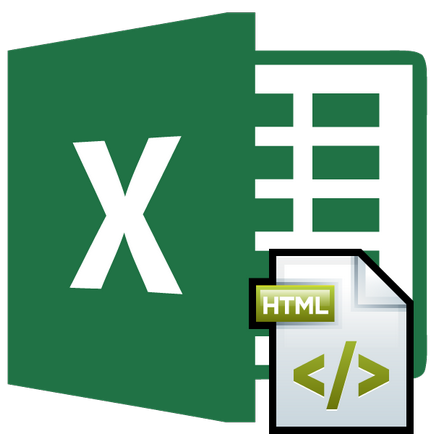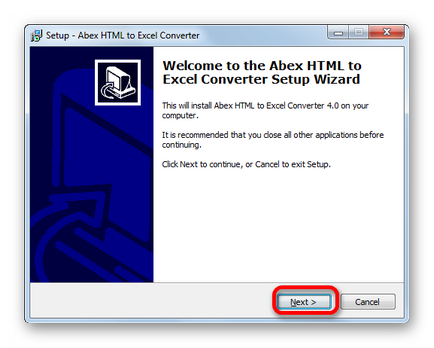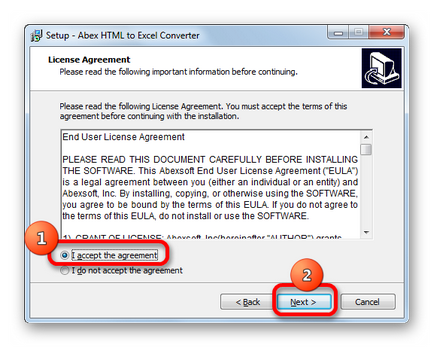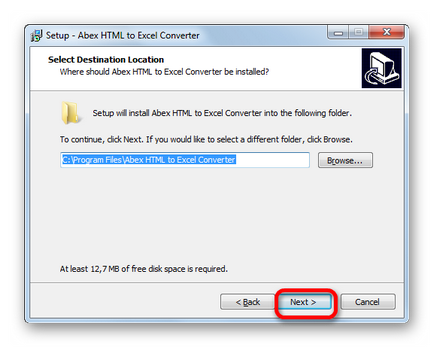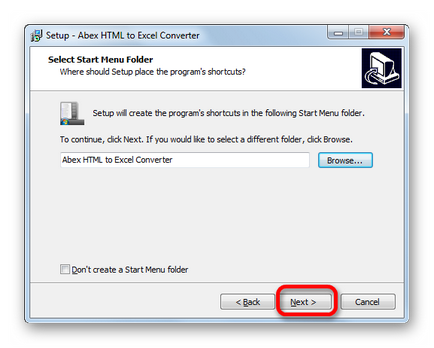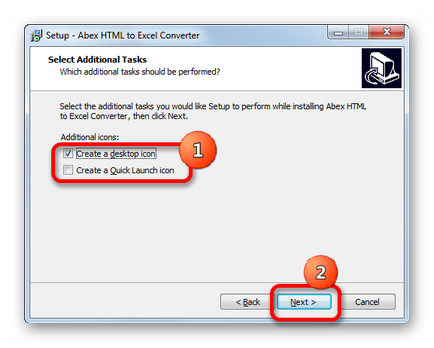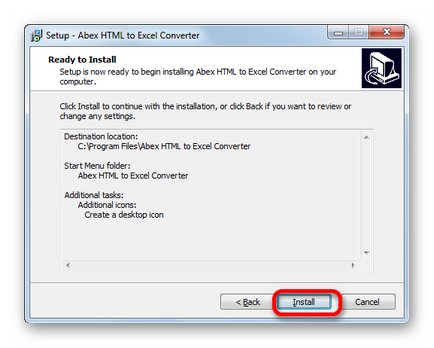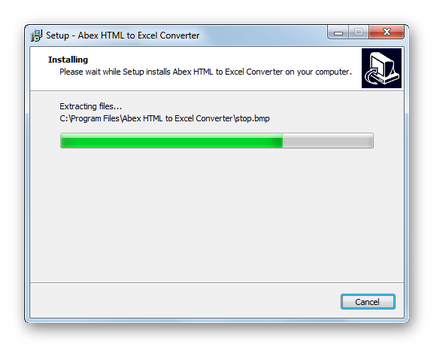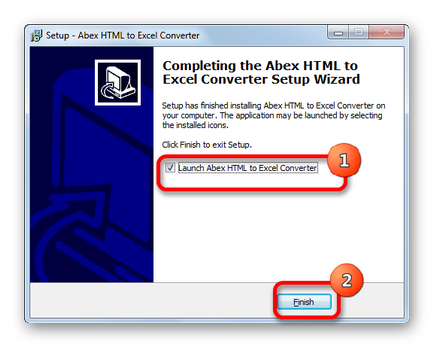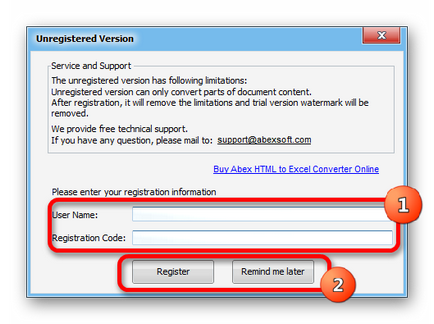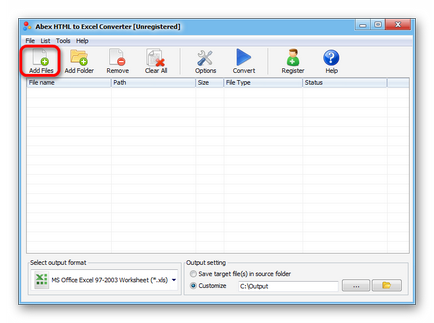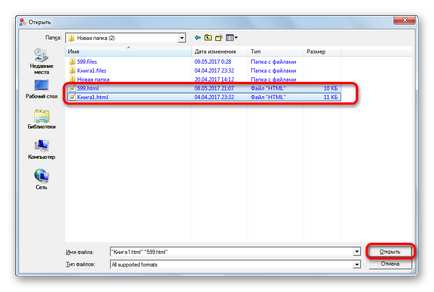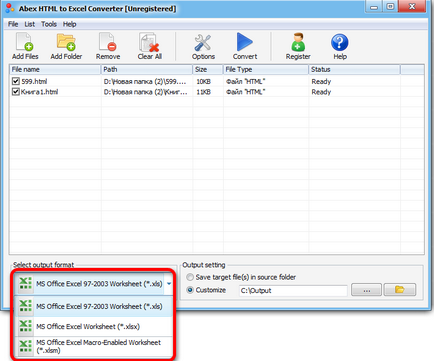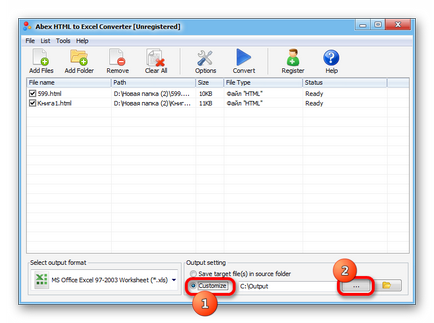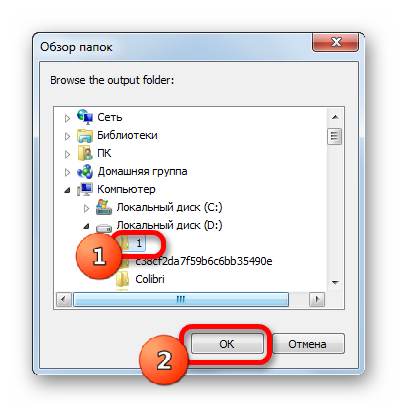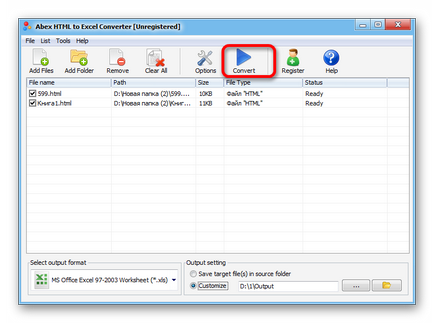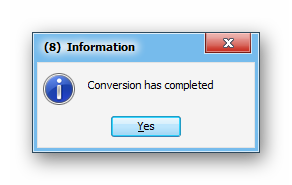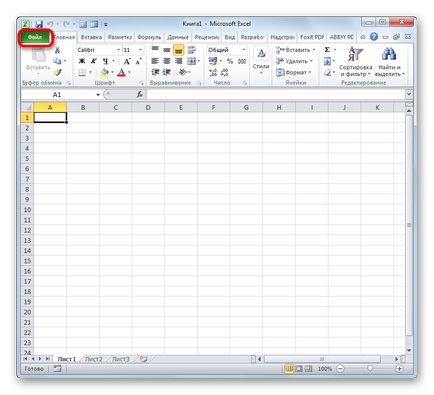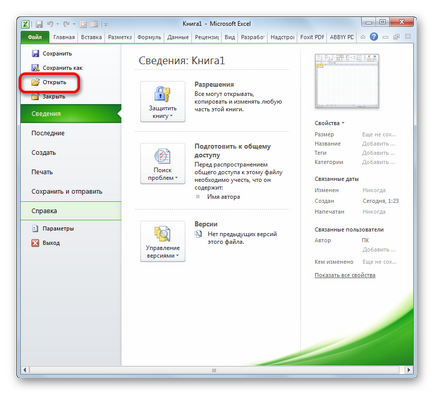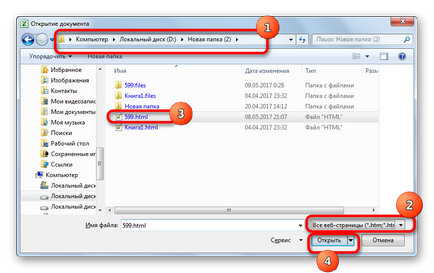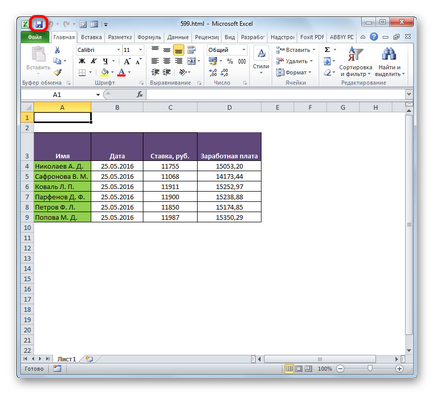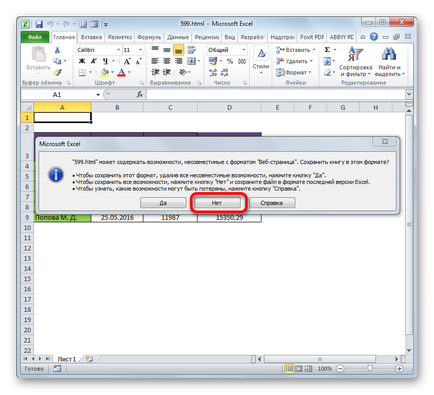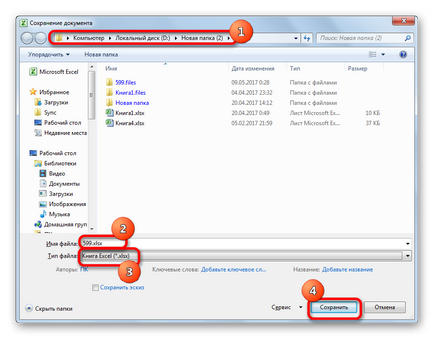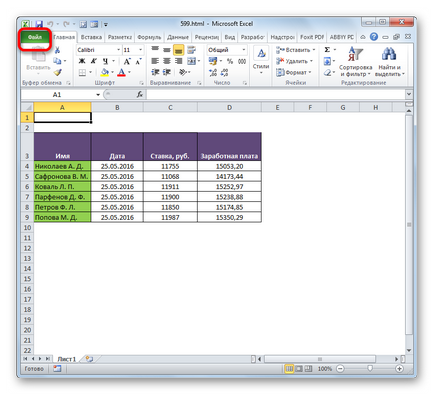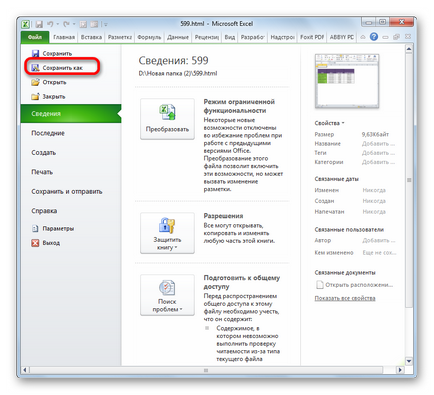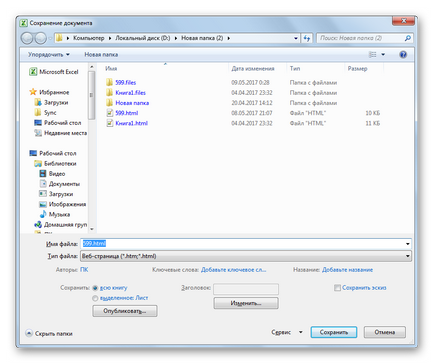Nevoia de a transforma masa cu o extensie a HTML pentru Excel pot apărea în diferite cazuri. Poate fi necesar pentru a converti datele la o pagină Web de pe Internet fișiere sau HTML, utilizate pe plan local pentru alte nevoi ale programelor speciale. Destul de des convertește de tranzit. Adică, primul tabel de traducere de la HTML la XLS sau XLSX, apoi efectuați prelucrarea sau editarea acestuia, și apoi re-convertit într-un fișier cu aceeași extensie pentru a îndeplini funcția sa inițială. Acest lucru se datorează faptului că mesele sunt mult mai ușor de a lucra cu ea în Excel. Să aflăm cum puteți traduce un tabel din Excel în format HTML.
Procedura de conversie a format HTML în Excel
Formatul HTML este Hypertext Markup Language. Obiectele cu această extensie, sunt cel mai des utilizate pe Internet ca pagină web statice. Dar, de multe ori ele pot fi folosite pentru nevoile locale, cum ar fi documentele de referință la diferite programe.
Dacă există o problemă de conversie de date de la HTML în Excel, și anume, XLS, XLSX, xlsb sau XLSM, utilizatorul neexperimentat poate lua capul. Dar, de fapt, nimic nu este teribil aici. Conversia la versiunile moderne de Excel cu instrumente programului este destul de simplu și, în cele mai multe cazuri, relativ corect. În plus, putem spune că procesul este intuitiv. Cu toate acestea, în cazurile severe pot fi utilizate pentru a converti utilități terțe părți. Să ne uităm la diferitele opțiuni pentru convertirea HTML în Excel.
Metoda 1: Utilizați un program terț
Dreptul să se concentreze pe utilizarea de software terț pentru a transfera fișiere de format HTML în Excel. Avantajele acestui exemplu de realizare constă în faptul că utilitățile specializate pot face fata de conversie, chiar obiecte foarte complexe. Dezavantajul este că marea majoritate a acestora sunt plătite. În plus, în acest moment aproape toate vorbitori de limba engleză opțiuni decente fără rusificare. Să ia în considerare lucrările algoritmul într-unul din software-ul mai ușor de utilizat pentru a efectua conversia direcția menționată mai sus - Abex HTML pentru Excel Converter.
- După ce programul a fost descărcat de instalare Abex HTML pentru Excel Converter, lansa prin rularea pe ea, dublu-clic pe butonul din stânga al mouse-ului. Instalare se deschide o fereastra de bun venit. Faceți clic pe butonul «Next» ( «Următorul»).
Ca urmare a acestui fapt, o fereastră cu acordul de licență. Pentru a conveni cu el, ar trebui să puneți comutatorul în poziția «Accept acordul» și faceți clic pe butonul «Next».
După aceea, se deschide o fereastră, care indică exact unde va fi instalat programul. Desigur, directorul poate fi schimbat dacă se dorește, dar acest lucru nu este recomandat fără nevoi speciale. Deci, doar să faceți clic pe butonul «Next».
În fereastra următoare indică ce va fi numele programului pe care este afișat în meniul de pornire. Aici, de asemenea, puteți să faceți clic pe butonul «Next».
În următoarea fereastră oferită de expunerea căpușe instalați pictograma utilitarului de pe desktop (implicit) și bara de lansare rapidă. Expune aceste setări în funcție de preferințele dumneavoastră și faceți clic pe butonul «Next».
După care începe fereastra, care rezumă toate informațiile cu privire la toate setările, instalarea programului pe care utilizatorul le-a făcut anterior. În cazul în care utilizatorul nu este îndeplinită, el poate faceți clic pe butonul «Back» și de a face editarea setărilor corespunzătoare. Dacă el este de acord cu tot ceea ce este necesar pentru a începe instalarea, faceți clic pe butonul «Install».
Procedura Mergând pentru instalarea utilităților.
După completarea casetei ei alerga, care informează despre acest lucru. În cazul în care utilizatorul dorește să ruleze imediat programul automat, acesta trebuie să se asigure că unele opțiune «Lansarea Abex HTML pentru Excel Converter» a fost bifată. În caz contrar, trebuie să-l eliminați. ar trebui să faceți clic pe «Finish» buton pentru a ieși din fereastra.
Este important de știut că înainte de a rula utilități Lansarea Abex HTML în Excel Converter, ca și în cazul în care nu a fost efectuată, sau manual, după instalare, ar trebui să finalizeze lucrările și închideți toate programele din Microsoft Office. Dacă nu faceți acest lucru, atunci efectuați această procedură atunci când încercați să deschideți Abex HTML pentru Excel Converter va deschide o fereastră în care vor fi raportate cu privire la necesitatea. Pentru a merge să lucreze cu utilitarul, trebuie să faceți clic în fereastra pe butonul «Da». În cazul în care documentele de birou sunt deschise, forța de muncă va fi fost finalizate, precum și orice date nesalvate se pierd.
Apoi va lansa fereastra de înregistrare. Dacă ați achiziționat o cheie de înregistrare în câmpurile corespunzătoare pe care doriți să introduceți numărul și numele tău (poate fi un pseudonim), și apoi faceți clic pe «registru». Dacă nu ați achiziționat încă o cheie și doresc să experimenteze versiunea dezbrăcat-jos a cererii, în acest caz, pur și simplu faceți clic pe «Amintește-mi mai târziu».
După efectuarea ruleaza de mai sus direct Abex HTML fereastră în Excel Converter. apăsați pe butonul «Adăugați fișiere» Pentru a adăuga un fișier în format HTML pentru conversie.
Obiectele selectate vor fi afișate în fereastra principală de utilitate. După aceea, faceți clic pe câmpul din stânga jos pentru a selecta una din cele trei formate de Excel, care poate converti fișierul:
- XLS (implicit);
- XLSX;
- XLSM (macro activat).
După aceea du-te la setările de bloc «setarea de ieșire» ( «Output Settings"). Aici este necesar să se precizeze exact unde obiectele convertite vor fi stocate. Dacă setați comutatorul la «fișierul țintă Save (e) în dosarul sursă». atunci tabelul va fi stocat în același director în cazul în care codul sursă în format HTML. Dacă doriți să salvați fișiere într-un dosar separat, atunci acest lucru ar trebui să repoziționeze trecerea la «Personalizare». În acest caz, elementele implicite vor fi stocate în «ieșire» dosarul. care la rândul său este plasat în directorul rădăcină al unității C.
După aceasta, o fereastră cu o imagine de ansamblu a dosarelor. Ai nevoie pentru a trece la directorul pe care doriți să desemneze un loc de conservare. Apoi apăsați pe butonul «OK».
Puteți apoi trece direct la procedura de conversie. Pentru a face acest lucru, pe panoul de sus, apăsați butonul «Conversie».
Apoi, procesul de conversie se realizează. După finalizarea acestuia se va deschide o fereastră mică, care informează despre aceasta și în mod automat porniți Windows Explorer în directorul unde fișierele convertite în format Excel. Acum, ei pot fi de a efectua orice manipulare ulterioară.
Dar trebuie să ținem cont de faptul că, dacă utilizați o versiune de încercare gratuită a utilitarului, se va face pentru a converti doar o parte a documentului.
Metoda 2: transformarea folosind instrumente standard Excel
De asemenea, converti fișier HTML în orice format Excel poate fi destul de ușor și cu ajutorul unor instrumente standard ale aplicației.
- Rulați Excel și du-te la tab-ul „File“.
klatsat „Open“, după nume în fereastra care se deschide.
Ca urmare a acestui fapt, se execută fereastra deschisă de fișiere. Trebuie să mergi la directorul în care fișierul în format HTML care urmează să fie convertite. În același timp, unul dintre următorii parametri trebuie să fie setat în formatul de fișier al ferestrei:
- Toate fișierele Excel;
- Toate fișierele;
- Toate paginile web.
Numai în acest caz, fișierele necesare vor fi afișate în fereastra. Apoi, este necesar să se selecteze și să faceți clic pe butonul „Open“.
După aceea, tabelul în format HTML va fi afișat într-o foaie de lucru Excel. Dar asta nu e tot. Trebuie să salvați documentul în formatul dorit. Pentru a face acest lucru, faceți clic pe pictograma sub forma unui disc floppy în colțul din stânga sus al ferestrei.
Se deschide fereastra, precizând că documentul existent poate avea capacități care nu sunt compatibile cu formatul paginii web. Faceți clic pe butonul „Nu“.
După aceea, se deschide o fereastră pentru a salva fișierul. Du-te la directorul în care doriți să-l loc. Apoi, dacă doriți să modificați numele documentului în caseta „File name“. deși este posibil să plece și actuale. Apoi, faceți clic pe câmpul „Salvare ca tip“ și alegeți unul dintre tipurile de fișiere Excel:
Atunci când sunt făcute toate setările de mai sus, faceți clic pe butonul „Save“.
Fișierul va fi salvat cu extensia selectată.
De asemenea, există o altă oportunitate de a ieși din fereastra pentru a salva documentul.
- „File“ este mutat într-o filă.
Mutarea într-o fereastră nouă, faceți clic pe elementul din meniul vertical din stânga „Save As“.
După care începe fereastra pentru a salva documentul, și toate etapele ulterioare sunt realizate în același mod cum este descris în versiunea anterioară.
După cum puteți vedea, converti fișierul din HTML într-unul din format Excel este destul de simplu, folosind instrumentele standard ale programului. Dar acei utilizatori care doresc să obțină caracteristici suplimentare, cum ar fi pentru a produce o conversie în masă a obiectelor în direcția indicată, putem recomanda sa cumpere una dintre utilitățile comerciale specializate.
Suntem încântați să fie în măsură să vă ajute să rezolve problema.
La rândul său, ne puteți ajuta prea. chiar ușor.